'İPhone'umdan / iPad'imden gönderildi' varsayılan olarak Mail uygulamasında yeni bir ileti oluştururken görünen imzadır. Metni atıp her seferinde kendi metninizi yazmak can sıkıcı olabilir. Bir kez olsun, satırı iPhone ayarlarınızdan temel bir metinle değiştireceksiniz. Ama bir resim ve zengin HTML metni ile doldurulmuş dikkat çekici bir imza istiyorsanız, ne yapacaksınız? İPhone ve iPad'deki Mail uygulamasında imzayı nasıl değiştireceğinizi size göstereyim.
- İPhone ve iPad'de Belirli E-posta Hesaplarının İmzasını Değiştirme
- İPhone ve iPad'de HTML İmzası Nasıl Oluşturulur
İPhone ve iPad'de Belirli E-posta Hesaplarının İmzasını Değiştirme
- İPhone'unuzdaki Ayarlar uygulamasını açın .
- Aşağı kaydırın ve Mail'e gidin .
- Mail ayarlarında, en alta kaydırın ve İmza'ya dokunun .
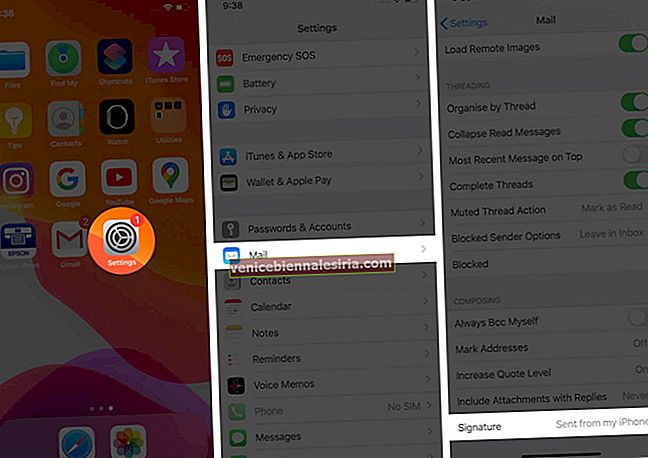
- 'İPhone'umdan Gönderildi'yi kaldırın ve kendinizinkini yazın.
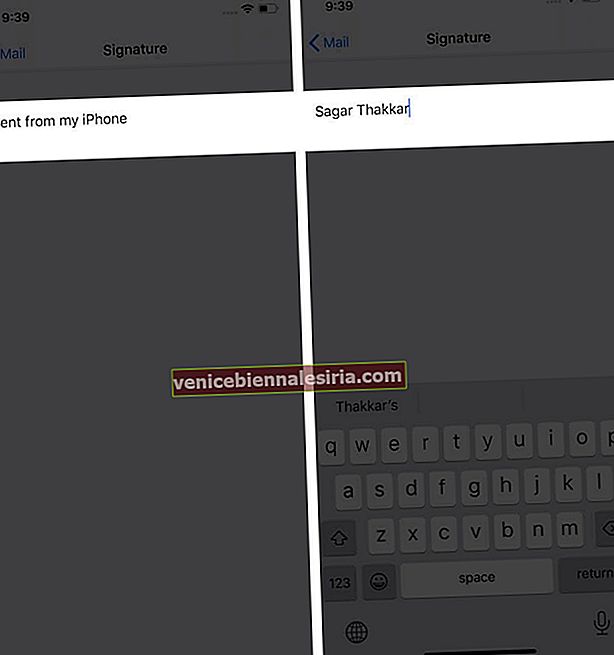
İCloud ve Gmail gibi çeşitli posta hizmetleri için birden fazla e-posta adresi kullanıyorsanız, bu hesapların imzalarını aynı ayarlarda değiştirebilirsiniz.

Artık Posta uygulamasını açıp yeni bir mesaj oluşturduğunuzda, varsayılan metin imzanızla değiştirilecektir. Adımları kullanarak, işaretinizi Kalın, İtalik ve Altı Çizili gibi temel metin biçimlendirmesiyle süsleyebilirsiniz. Ayrıca, iPhone klavyenizden hafifletmek için emojiler de ekleyebilirsiniz.

Not : Mail uygulamasında bir iOS cihazı aracılığıyla HTML açısından zengin bir imza yazamazsınız. E-postanızın masaüstü sürümünü kullanarak oluşturmanız gerekecek. Oluşturduktan sonra şu basit adımları izleyin.
İPhone ve iPad'de HTML İmzası Nasıl Oluşturulur
- Bilgisayarınızdaki herhangi bir e-posta uygulamasını açın ve hesabınızda veya bir tarayıcı üzerinden oturum açın.
- HTML açısından zengin imzanız dahil olmak üzere kendinize bir mesaj yazın.
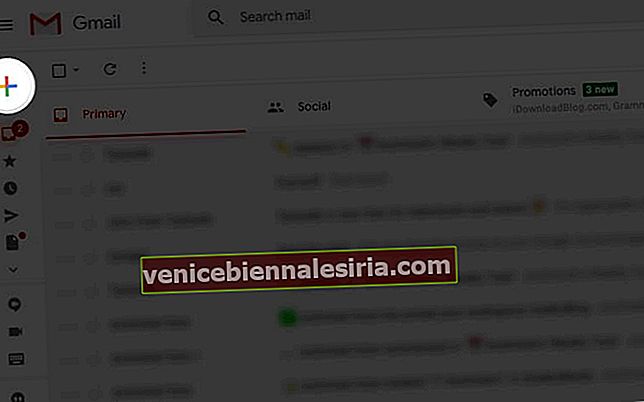
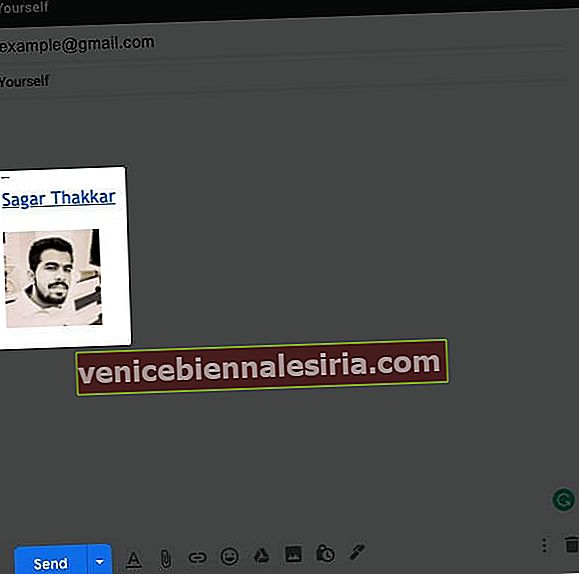
- Şimdi iPhone'unuzdaki mesajı açın.
- İmzayı seçin ve kopyalayın.
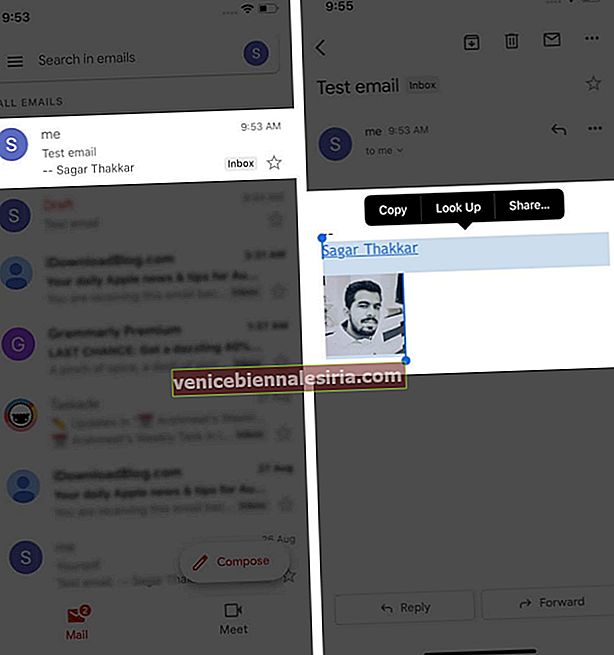
- İPhone'unuzdaki Mail ayarlarında, İmza alanına işareti yapıştırın.
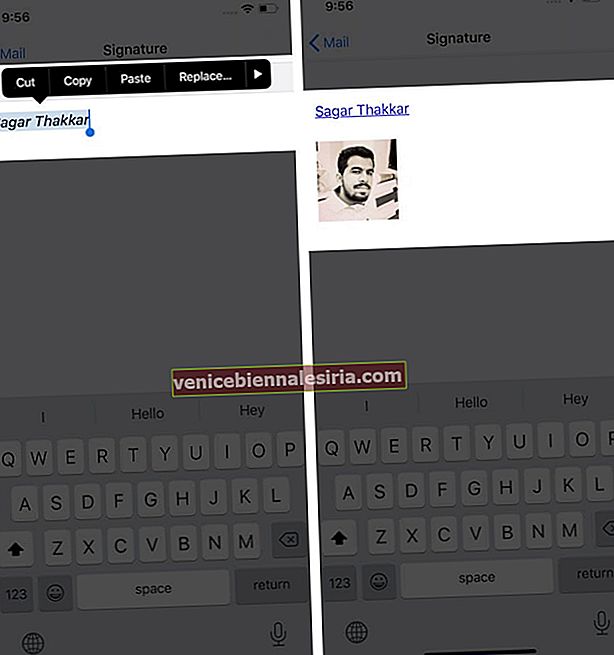
Bu kadar! Mail uygulamasına gidin ve imzanızı kontrol edin.

Oturumu kapatma…
Artık tüm e-postalarınız, iPhone aracılığıyla HTML açısından zengin olağanüstü bir işaretle gönderilecek. Peki burcun ne kadar havalı? Aşağıdaki yorum bölümünde bize bunu anlatmayı unutmayın!
- Mac'teki Mail Uygulamasında E-posta Hesabı Nasıl Eklenir veya Kaldırılır
- İPhone ve iPad için En İyi E-posta Uygulamaları
- İPhone ve Mac'te İmza ve İmza Belgeleri Oluşturun
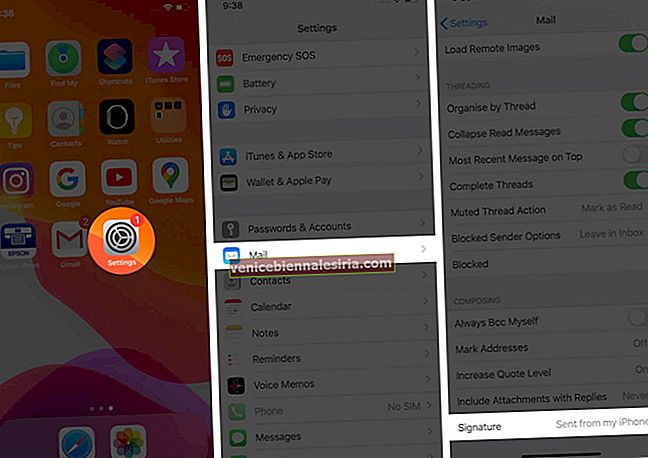
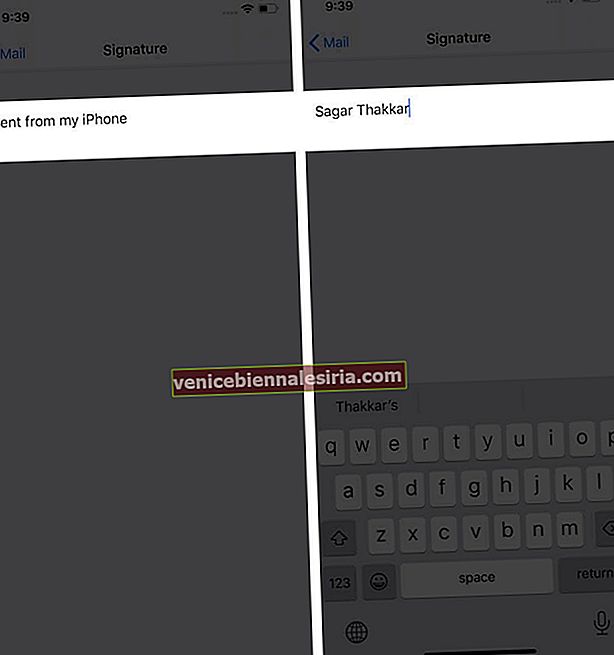
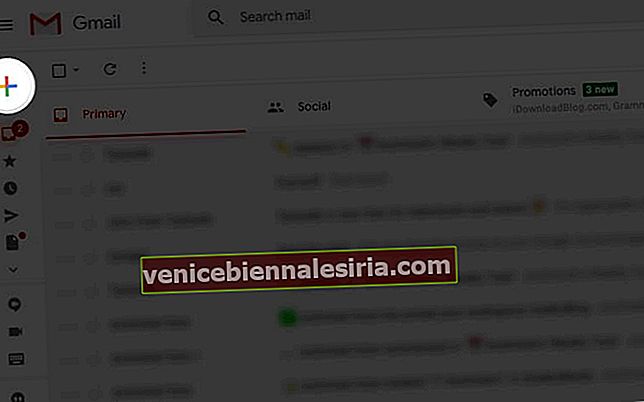
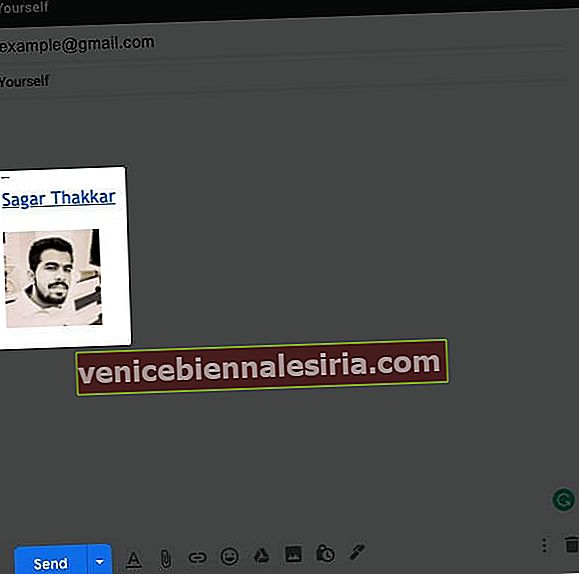
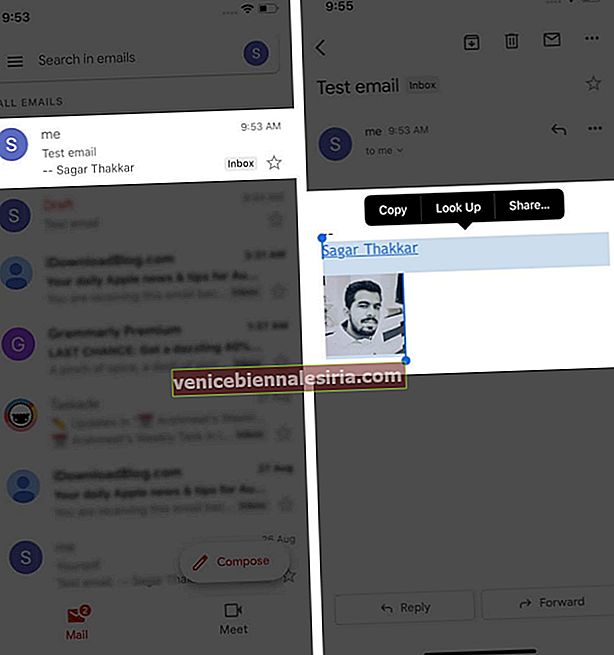
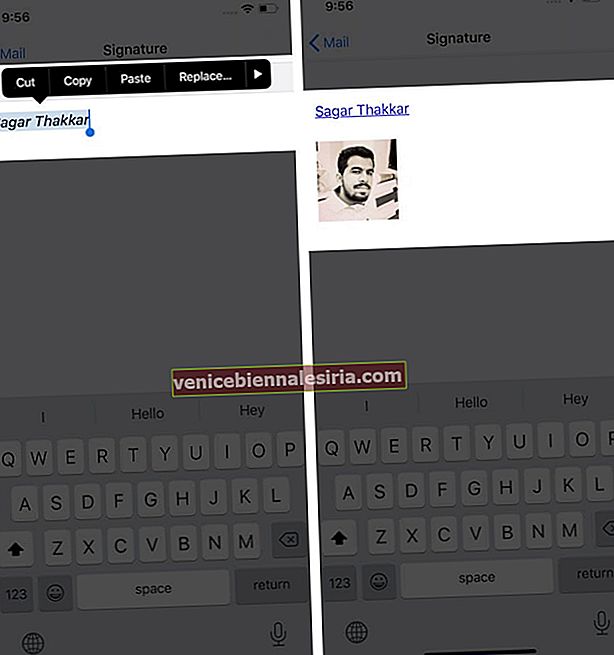

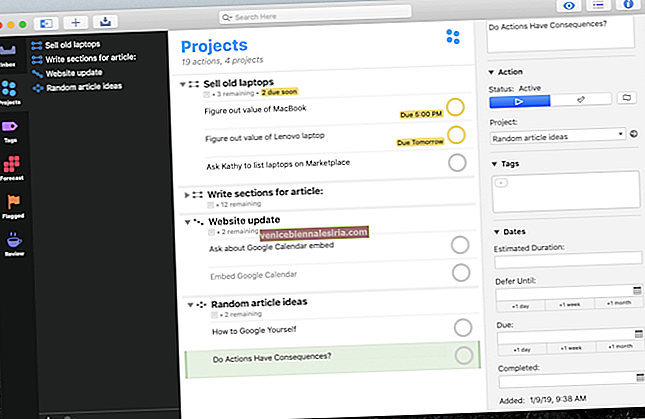





![İPhone'da Fotoğraf Yayınını Devre Dışı Bırak / Kapat [Nasıl Yapılır]](https://pic.venicebiennalesiria.com/wp-content/uploads/blog/675/XO2VFHEMX0pic.jpg)

